레이크하우스에 생성된 테이블은 Power BI의 데이터 모델을 정의하는 기본 데이터 세트 자동으로 추가됩니다.
따라서 레이크하우스의 테이블에서 Power BI 보고서를 바로 만들 수 있습니다.
1. SQL 분석 엔드포인트 모드의 하단에서 모델 탭을 클릭하면 데이터세트의 데이터 모델 스키마가 표시됩니다.

2. 상단 메뉴에서 보고 탭을 선택합니다. 그런 다음 "새 보고서" 버튼을 선택합니다.
홈 탭에도 새 보고서 버튼이 동일하게 있습니다.



3. 오른쪽의 데이터 패널 에서 "sales" 테이블을 확장합니다. 그런 다음 Item과 Quantity필드를 선택합니다.
(보고서 페이지 크기가 너무 작으므로 필터와 시각화 패널은 사용하지 않는 동안 접어두어도 됩니다.)

4. 시각화 패널을 열어서 묶은 가로 막대형 차트를 선택하고 차트의 크기를 조정해 봅니다.
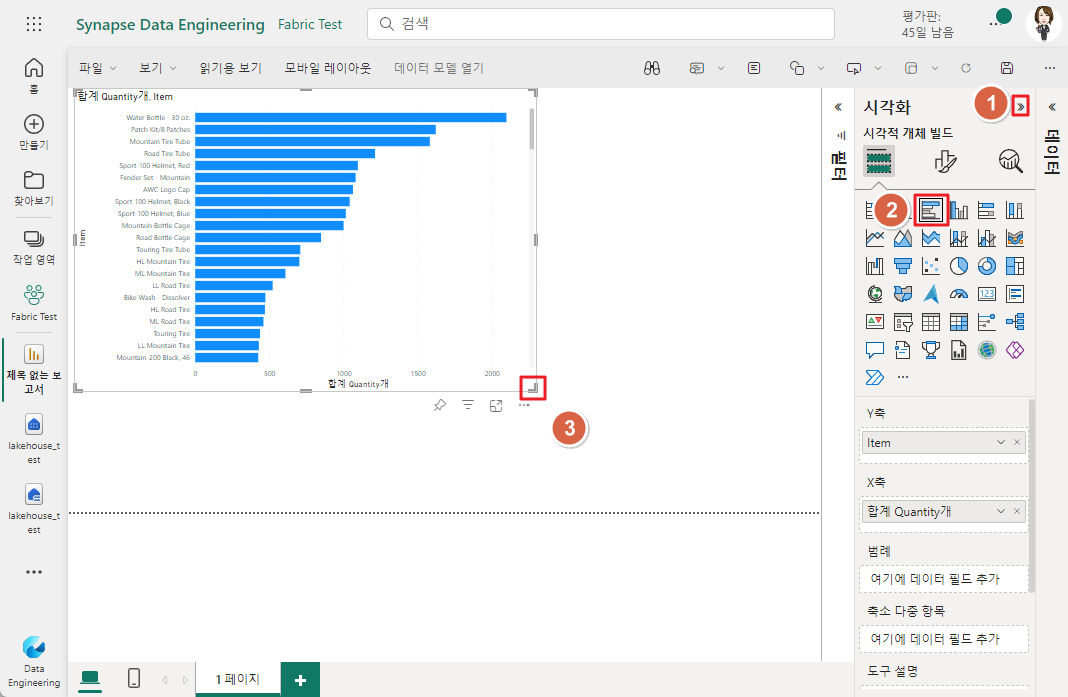
5. 파일 메뉴를 클릭하여 저장을 선택하고 보고서 이름을 입력하고, 대상 작업 영역도 선택합니다.


6. 왼쪽 메뉴바에서 x 아이콘을 클릭하여 보고서 창을 닫을 수 있습니다.
다시 레이크하우스로 돌아가려면 메뉴바에서 레이크하우스에 해당하는 버튼을 클릭합니다.

리소스 정리
레이크하우스 평가판을 사용해 보셨다면 연습에 사용한 작업 공간을 삭제할 수 있습니다.
- 왼쪽 막대에서 작업 영역 아이콘을 선택하면 포함된 모든 항목을 볼 수 있습니다.
- 도구 모음의 … 메뉴 에서 작업 영역 설정을 선택합니다 .
- 기타 섹션 에서 이 작업 영역 제거 를 선택합니다 .


'Microsoft Fabric > Fabric 실습 1 - Lakehouse' 카테고리의 다른 글
| 07. Spark에서 델타 테이블 작업 (0) | 2024.02.06 |
|---|---|
| 06. Fabric의 Delta Lake (0) | 2024.01.30 |
| 04. 레이크하우스에서 시각적 쿼리 만들기 (0) | 2024.01.23 |
| 03. 레이크하우스에서 SQL 쿼리 사용하기 (0) | 2024.01.23 |
| 02. 레이크하우스에 데이터 수집하기 (0) | 2024.01.23 |



